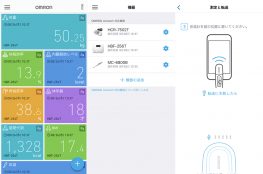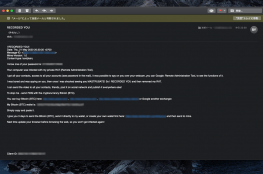iPhone で画像を編集する際はこれまで主に Photo fx を使用していたのだが、アプリ Snapseed の iTunes Store でのカスタマーレビューの評価が良く、試した。
Photo fx は用意されているエフェクトを選択するのみであれば良いのだが、多機能なせいか数値変更の際にもたつき、思った場所にスライダを移動しづらいという点がある。
用意されているエフェクトの数では Photo fx の方が多いが、操作性と本来の画像編集機能、細かな設定、確認が可能ということを考えると Snapseed の良さは際立つものがあるかもしれない。
まず、エフェクトが適用された状態をご覧になりたい方は、以下、Flickr の Set に元画像と各エフェクト選択時、初期状態の画像をアップロードしたので、ご確認ください。
Snapseed (Sample) – a set on Flickr
用意されているエフェクトが良いことはもちろんですが、特筆すべきは操作性だろう。
基本的な操作は、画像上で縦にフリックをすると明るさやコントラストの選択、横にフリックをするとその選択をした項目の数値変更となる。表示される項目は各編集、エフェクト画面で異なる。
色の変更、調整をする
ここでは [SELECTIVE ADJUST] を例とする。
画像内のそれぞれの個所の明るさ、コントラスト、彩度を変更できる。
- (+) をタップし、画像の変更したい個所をタップする。選択のものをタップすることで選択された状態になる。
- 選択されている青色の部分以外を縦にフリックし、明るさ等の 3 項目を選択する。
- 任意の項目を選択後、これも青色の部分以外を横にフリックし数値を決定する。右上のアイコンをタップすることで元画像との比較が行える。
- 画像下部にある右側の三角形をタップすることで変更を適用、さらに編集を行いたい場合は、そのままほかのエフェクト等を選択する。左側をタップすることで破棄することができる。
- 適用後、右上の矢印をタップすることで、カメラロールへの保存やメールの送信、Flickr、Facebook での共有が行える。
角度、大きさを変更する
角度の変更は [SRRAIGHTEN]、大きさの変更は [CROP]より行う。
大きさにあらかじめ主要な比率のものが用意されている点は良い。
Photo fx の独特なエフェクトも捨てがたいのでその点は併用になりそうだが、1 つのアプリで完結できるので、主に使用するものは Snapseed になりそうだ。
さまざまな画像編集アプリを使用してきたが、ここまで細部にわたり気の利いたものは初めて。
iPad で使用しても、同様に操作性の良いアプリに仕上がっている。